


在Windows 7中,默认情况下,下载的文件将保存在系统盘(通常是C盘)的特定文件夹中。然而,有时候您可能希望将下载路径更改为其他驱动器,如D盘,以便节省系统盘空间或者进行文件管理。幸运的是,Windows 7允许用户轻松地更改下载路径,以便将下载的文件保存到其他驱动器或文件夹中。在本文中,我们将介绍如何在Windows 7中将下载路径更改为D盘,以及为什么这对于管理您的下载文件非常重要。
具体方法如下:
1、首先打开开始菜单,在右侧找到并点击“Administrator”以打开个人文件夹。
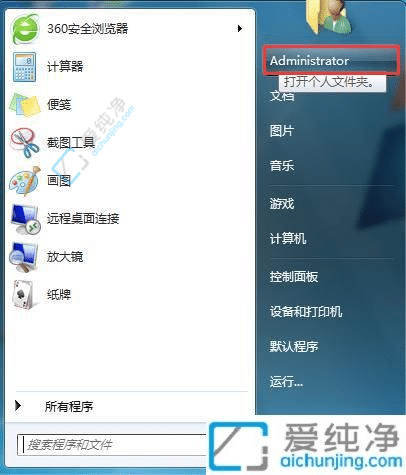
2、在个人文件夹界面中,右键点击“下载”文件夹,然后选择“属性”。
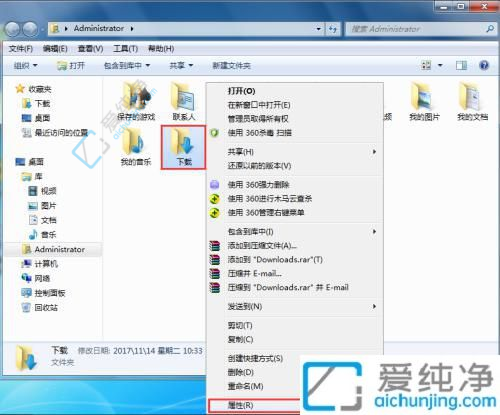
3、在下载文件夹的属性窗口中,切换到“位置”选项卡,并点击“移动”。
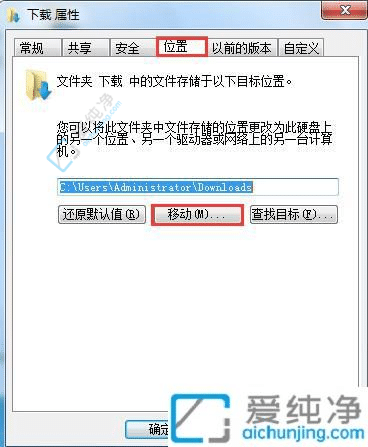
4、选择文件下载所要存放的位置,例如小编在此选择了位于D盘的“xiazai”文件夹。
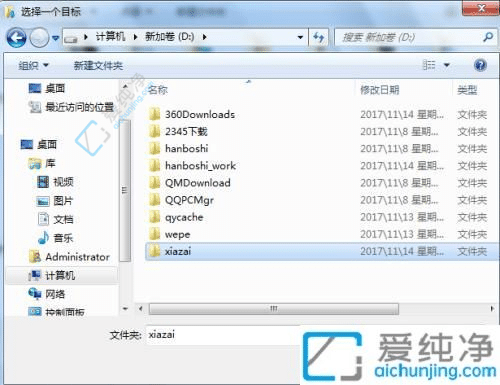
5、确认移动位置后,点击“应用”和“确定”即可完成设置。
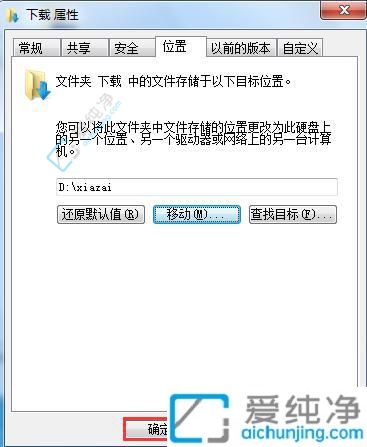
通过以上简单的步骤,你可以在 Windows 7 中轻松将下载路径更改为 D 盘,让下载的文件直接保存在你指定的位置,更好地管理你的文件和节省系统盘空间。这对于有限的系统盘空间或对文件管理有特定需求的用户来说非常实用。
| 留言与评论(共有 条评论) |